小编会经常给电脑清理垃圾、给系统瘦身、给电脑杀杀毒之类的日常维护,有时候会不小心把重要的文件放到回收站,这不使用安全卫士给清理掉了,那该怎么恢复呢?经过小编网上的收集整理总结处理以下回收站清空了怎么恢复的方法,希望对你有帮助!
很多朋友为了释放电脑C盘上内存,会选择定期对桌面上的文件删除,以及一键清空回收站的文件,可是总有删后懊悔的时候,发现刚刚删除了重要的东西,那么我们应该怎么找回清空的文件呢?接下来小编手把手教你恢复回收站的文件,希望对大家有帮助!
以下是回收站恢复清空文件的方法:
1、使用键盘win+10键调出运行界面。然后输入regedit (打开注册表)
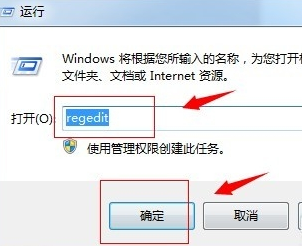
回收站图解详情-1
2、进入到注册表编辑界面。接着我们依次点击注册表中的文件夹“HKEY_LOCAL_MACHINE”——“SOFTWARE”——“Microsoft”——“Windows”——“CurrentVersion”——“Explorer”——“DeskTop”——“NameSpace”即可。

回收站图解详情-2
3、找到“NameSpace”文件夹后,点击打开它,然后我们可以看在它的右侧会展现出一个“默认”字样,接着我们在右边任意一个空白的地方右键一下,从打开来的新建中新建一个“项”,

恢复删除文件图解详情-3
4、新建一个”项“后,我们会看左边会出现一个命名为“新建#1”的文件夹,接着我们做的是,把“新建#1”的文件夹名字改成““{645FFO40——5081——101B——9F08——00AA002F954E}”数值,改好后我们会发现在右侧也会出现“默认”字样。

回收站怎么恢复图解详情-4
5、最后,我们选中右侧出现的“默认”字样,然后右键一下,在新出来的列表中选择“修改”,接着在数值数据中填入”回收站“,按确定按钮退出。

回收站图解详情-5

回收站怎么恢复图解详情-6
1、使用360安全卫士,打开软件找到功能大全的选项,下图所示:
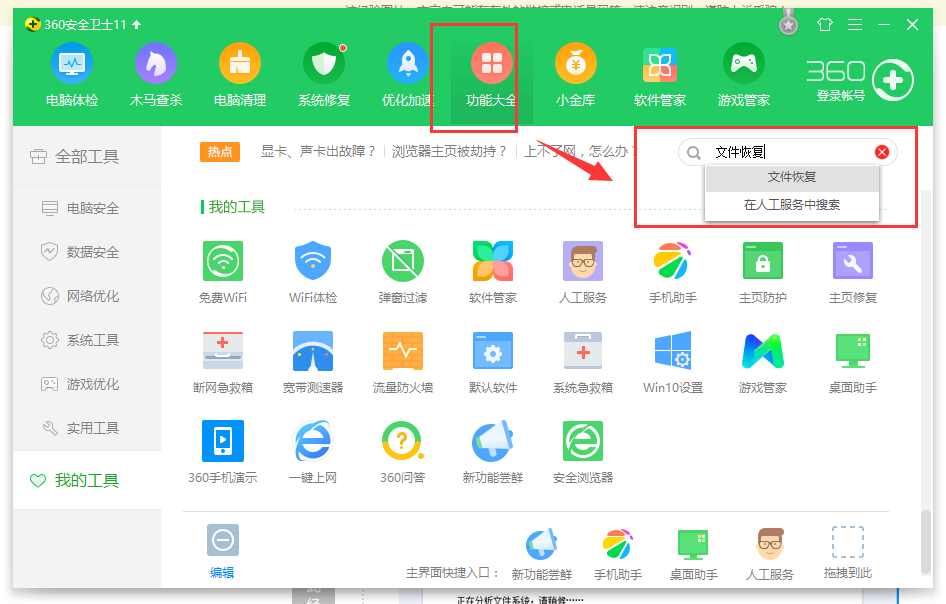
回收站怎么恢复图解详情-7
2、搜索找到文件恢复工具,安装即可。
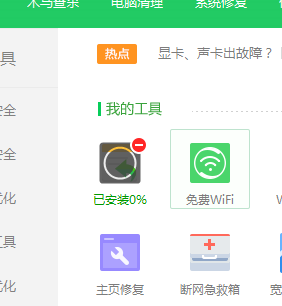
恢复删除文件图解详情-8
3、打开文件恢复工具,点击扫描即可。点击要恢复的类型就可以了。

恢复误删文件图解详情-9

恢复删除文件图解详情-10
以上是回收站恢复清空文件的方法。

小编会经常给电脑清理垃圾、给系统瘦身、给电脑杀杀毒之类的日常维护,有时候会不小心把重要的文件放到回收站,这不使用安全卫士给清理掉了,那该怎么恢复呢?经过小编网上的收集整理总结处理以下回收站清空了怎么恢复的方法,希望对你有帮助!
很多朋友为了释放电脑C盘上内存,会选择定期对桌面上的文件删除,以及一键清空回收站的文件,可是总有删后懊悔的时候,发现刚刚删除了重要的东西,那么我们应该怎么找回清空的文件呢?接下来小编手把手教你恢复回收站的文件,希望对大家有帮助!
以下是回收站恢复清空文件的方法:
1、使用键盘win+10键调出运行界面。然后输入regedit (打开注册表)
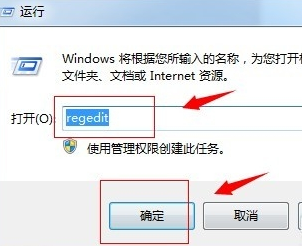
回收站图解详情-1
2、进入到注册表编辑界面。接着我们依次点击注册表中的文件夹“HKEY_LOCAL_MACHINE”——“SOFTWARE”——“Microsoft”——“Windows”——“CurrentVersion”——“Explorer”——“DeskTop”——“NameSpace”即可。

回收站图解详情-2
3、找到“NameSpace”文件夹后,点击打开它,然后我们可以看在它的右侧会展现出一个“默认”字样,接着我们在右边任意一个空白的地方右键一下,从打开来的新建中新建一个“项”,

恢复删除文件图解详情-3
4、新建一个”项“后,我们会看左边会出现一个命名为“新建#1”的文件夹,接着我们做的是,把“新建#1”的文件夹名字改成““{645FFO40——5081——101B——9F08——00AA002F954E}”数值,改好后我们会发现在右侧也会出现“默认”字样。

回收站怎么恢复图解详情-4
5、最后,我们选中右侧出现的“默认”字样,然后右键一下,在新出来的列表中选择“修改”,接着在数值数据中填入”回收站“,按确定按钮退出。

回收站图解详情-5

回收站怎么恢复图解详情-6
1、使用360安全卫士,打开软件找到功能大全的选项,下图所示:
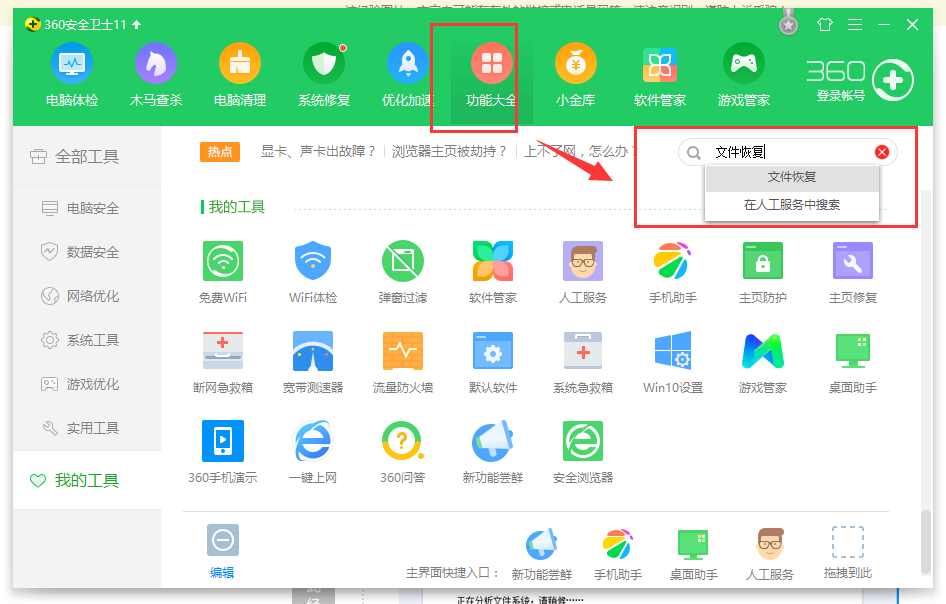
回收站怎么恢复图解详情-7
2、搜索找到文件恢复工具,安装即可。
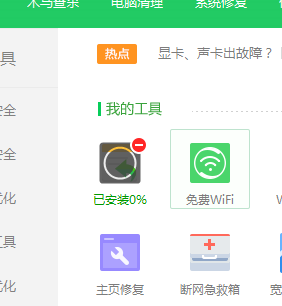
恢复删除文件图解详情-8
3、打开文件恢复工具,点击扫描即可。点击要恢复的类型就可以了。

恢复误删文件图解详情-9

恢复删除文件图解详情-10
以上是回收站恢复清空文件的方法。
















